Linux- и Unix-подобные системы имеют множество инструментов для поиска текста в файле или каталоге. Один из наиболее распространенных – grep (что значит global regular expression print).
При помощи grep можно без труда найти любой представленный в виде регулярных выражений шаблон в пределах текстового ввода любого объема. Тем не менее, это не самый быстрый инструмент, он был создан как утилита общего назначения без какой-либо оптимизации. Так, для поиска исходного кода был изобретен инструмент по имени ack как альтернатива grep. Он использует регулярные выражения Perl для эффективного поиска исходного кода по шаблону и при этом отфильтровывает нежелательные результаты.
Данное руководство демонстрирует, как использовать ack в качестве мощной альтернативы grep для поиска шаблонов исходного кода. Инструмент ack доступен на любой платформе, которая может использовать Perl, но в данном руководстве используется Ubuntu 14.04.
Установка Ack
Для начала нужно установить инструмент ack на сервер.
Установка соединения в TCP | Практика по курсу «Компьютерные сети»
На сервере Ubuntu или Debian это так же просто, как установить утилиту из репозитория по умолчанию. Пакет называется ack-grep:
sudo apt-get update
sudo apt-get install ack-grep
Поскольку исполняемый файл также называется ack-grep, можно сказать системе сократить его имя до ack, чтобы использовать его в командной строке, введя следующую команду:
sudo dpkg-divert —local —divert /usr/bin/ack —rename —add /usr/bin/ack-grep
Теперь инструмент будет отвечать на имя ack вместо ack-grep.
Установка ack на других системах может отличаться. Модуль Perl в CPAN называется App::Ack. На других дистрибутивах Linux имена пакетов данного инструмента могут отличаться.
На что обращает внимание ack?
Прежде чем приступить к работе с ack, нужно рассмотреть его отличия от grep, а также ознакомиться с файлами, которые находятся в области действия ack.
Инструмент ack был разработан специально для поиска исходного кода программ. Потому ack ищет определенные файлы и игнорирует другие.
К примеру, при поиске структуры каталогов проекта иерархия репозитория системы управления версиями, как правило, не нужна. Она содержит информацию о более старых версиях файла и, скорее всего, приведет к многочисленным повторам. Ack понимает, что здесь искать не нужно, поэтому он игнорирует эти каталоги, благодаря чему результат получается более сжатым и содержит меньше ошибочных данных.
Подобным образом он игнорирует общие резервные файлы, созданные некоторыми текстовыми редакторами. Также нет смысла искать с помощью ack некоторые файлы, которые обычно встречаются в исходных каталогах: сжатые версии веб-файлов, изображения, PDF-файлы и т.д. Все эти функции положительно влияют на результаты почти каждого поиска. Кроме того, эти настройки всегда можно изменить.
Еще одна полезная функция ack состоит в том, что он знает об исходных файлах разных языков. То есть, этот инструмент может найти в структуре каталогов все файлы Python. Это вернет все файлы, которые заканчиваются .ру, а также любой файл, который начинается со строки:
3 частые ошибки которые допускаю при прошивке XIAOMI через MI FLASH TOOL! Обязательно к просмотру!
Это выведет определенные по расширению файлы, а также файлы, вызвающие интерпретатор Python с использованием magic number:
Это надежный способ категоризировать различные файлы как связанные. Кроме того, можно добавлять и изменять группы на свое усмотрение.
Подготовка среды
Лучший способ продемонстрировать работу ack – это использовать его в каталоге исходного кода.
Дерево исходных кодов можно без труда загрузить с открытого сайта вроде GitHub. Установите git, чтобы скачать репозиторий:
sudo apt-get install git
Теперь можно загрузить какой-нибудь проект. Проект neovim – отличный пример, поскольку содержит большое количество различных файлов. Скопируйте репозиторий данного проекта в домашний каталог:
cd ~
git clone https://github.com/neovim/neovim.git
Теперь перейдите в каталог этого проекта:
Чтобы получить представление о проекте и многообразии входящих в него файлов, просмотрите каталог:
ls
BACKERS.md CMakeLists.txt Doxyfile scripts uncrustify.cfg
clint-files.txt config Makefile src vim-license.txt
clint.py contrib neovim.rb test
cmake CONTRIBUTING.md README.md third-party
В этом каталоге верхнего уровня находятся файлы .md, простые текстовые файлы, файл Ruby, файл Python. И главная часть проекта написана на языке C.
Чтобы облегчить работу, нужно настроить некоторые функции.
Так, если результаты больше, чем окно терминала, то нужно передавать выход прямо в less, чтобы предотвратить выход результата за пределы экрана. Для этого наберите:
echo ‘—pager=less -RFX’ >> ~/.ackrc
Это создаст конфигурационный файл ack и внесет в него первую нестандартную опцию. Теперь результат будет передаваться в less с некоторыми опциями, которые будут отображать вывод в цветном формате и разумно обрабатывать полученные данные.
Простой поиск с ack
Для начала нужно ознакомиться с разницей между объектами поиска grep и ack.
Grep выводит каждый файл каталога, совпавший с шаблоном. Чтобы узнать общее количество файлов в проекте neovim, введите:
find . | wc -l
566
На момент написания статьи проект neovim состоит из 566 файлов. Теперь используйте ack, чтобы сравнить результат и увидеть, сколько файлов из общего их количества будет выведено:
ack -f | wc -l
497
Как видите, ack отбросил около 12% имеющихся файлов.
К примеру, нужно найти все файлы проекта, в которых встречается шаблон “restrict”. Для этого используйте:
ack restrict
Doxyfile
1851:# that the size of a graph can be further restricted by MAX_DOT_GRAPH_DEPTH.
1860:# code bases. Also note that the size of a graph can be further restricted by
1861:# DOT_GRAPH_MAX_NODES. Using a depth of 0 means no depth restriction.
vim-license.txt
3:I) There are no restrictions on distributing unmodified copies of Vim except
5: unmodified parts of Vim, likewise unrestricted except that they must
. . .
Как видите, ack разделяет найденные экземпляры “restrict”, указывая файл, в котором было обнаружено совпадение. Кроме того, он дает точный номер строки.
Обратите внимание, некоторые из выведенных результатов неточно совпадают с шаблоном: кроме совпадений с “restrict” выведены также вариации вроде “restricted” и “restriction”. Но что если нужно найти только “restrict”?
В таком случае используется шаблон -w, который указывает, что слова должны четко совпадать с границами шаблона. Это позволит устранить вариации слова “restrict”:
ack -w restrict
vim-license.txt
37: add. The changes and their license must not restrict others from
clint.py
107: Specify a number 0-5 to restrict errors to certain verbosity levels.
src/nvim/fileio.c
6846: * Allow nesting of autocommands, but restrict the depth, because it’s
. . .
Как можно видеть, теперь результат показывает только строки, содержащие “restrict”; вариации шаблона были отброшены, и результат имеет компактный вид.
Кроме того, можно заметить, что выведенные строки были обнаружены в файлах различного типа. Так, одна из строк обнаружена в обычном текстовом файле, другая находится в файле Python, также есть несколько совпадений в исходных файлах C.
Чтобы ack показывал только совпадения, обнаруженные в файлах Python, просто введите:
ack -w —python restrict
clint.py
107: Specify a number 0-5 to restrict errors to certain verbosity levels.
Обратите внимание: не нужно указывать шаблон искомых файлов или использовать специальные регулярные выражения, чтобы получить файлы определенного типа. Ack просто знает файлы многих распространенных языков и может обращаться к ним по имени.
Далее будут рассмотрены способы изменения файлов, выведенных ack для каждого языка, а также определение своих собственных языковых групп.
Анализ поиска
Как видите, результат можно существенно сократить, внеся всего один флаг. Рассмотрим другие способы сокращения результата.
Можно использовать флаг -ch, который значит “как много выведено совпадений?”. Сам флаг -с говорит ack выводить только количество совпадений в каждом файле:
ack -c restrict
Doxyfile:3
Makefile:0
uncrustify.cfg:0
.travis.yml:0
neovim.rb:0
vim-license.txt:5
Этот результат содержит даже файлы, в которых нет совпадений с шаблоном.
Сам флаг -h подавляет префикс имени файла на выходе и устраняет файлы с нулевыми результатами. Вместе эти флаги будут выдавать только число, представляющее количество строк, содержащих совпадение с шаблоном:
ack -ch restrict
101
Как видите, таких строк 101. Теперь устраните вариации шаблона, установив четкие границы слова, что значительно сократит результат:
ack -ch -w restrict
16
Конечно, если указать, что нужны только файлы Python, то результат сузится до одного совпадения:
ack -ch -w —python restrict
1
Внося ограничение языка, можно не только сократить результат, но фактически ускорить сам процесс поиска. Дело в том, что ack не просто фильтрует результаты на основе указанного языка – он делает это еще перед поиском, чтобы не искать ненужные файлы.
Это можно проверить, просмотрев сроки поиска при помощи команды time:
time ack -ch restrict
101
real 0m0.407s
user 0m0.363s
sys 0m0.041s
А теперь укажите язык поиска:
time ack -ch -w —python restrict
1
real 0m0.204s
user 0m0.175s
sys 0m0.028s
Как можно заметить, второй поиск был значительно быстрее.
Изменение результатов поиска
Некоторые способы изменения результатов уже были рассмотрены (флаги -c и -h). Тем не менее, существует еще много полезных флагов, которые помогут придать выведенному результату необходимый вид.
К примеру, как было показано ранее, флаг -c показывает количество содержащих совпадение строк в абсолютно каждом файле (0, если совпадений нет). Этот вывод был изменен при помощи флага -h, но в этом случае можно также использовать флаг -l. Он выведет только файлы, в которых найдено совпадение, а также количество совпадений в них:
ack -cl restrict
Doxyfile:3
vim-license.txt:5
clint.py:1
test/unit/formatc.lua:1
src/nvim/main.c:4
src/nvim/ex_cmds.c:5
src/nvim/misc1.c:1
. . .
Как видите, данный результат не содержит файлов, в которых не обнаружено совпадений с шаблоном.
Чтобы узнать столбец, в котором найдено совпадение, ack выведет эту информацию с помощью параметра –column:
ack -w —column —python restrict
clint.py
107:31: Specify a number 0-5 to restrict errors to certain verbosity levels.
Второе число (после номера строки) – это номер столбца, в котором находится первый символ совпадения. Некоторые текстовые редакторы позволяют перейти по номеру строки и столбца.
К примеру, если открыть файл client.py в редакторе vim, то можно перейти в точное местоположение совпадения, набрав 107G, чтобы перейти в нужную строку, а затем 31|, чтобы перейти в нужный столбец. Такое точное расположение может быть очень полезно, особенно при поиске общей подстроки в пределах больших слов.
Кроме того, ack может отображать строки до или после обнаруженного совпадения. Например, чтобы вывести 5 строк перед совпадением “restrict” в файле python, используйте флаг -B:
ack -w —python -B 5 restrict
102- output=vs7
103- By default, the output is formatted to ease emacs parsing. Visual Studio
104- compatible output (vs7) may also be used. Other formats are unsupported.
105-
106- verbose=#
107: Specify a number 0-5 to restrict errors to certain verbosity levels.
Указать количество контекстных строк после совпадения можно при помощи флага -А:
ack -w —python -A 2 restrict
107: Specify a number 0-5 to restrict errors to certain verbosity levels.
108-
109- filter=-x,+y.
Можно также задать общий параметр контекста, который будет отображать указанное количество строк до и после совпадения; для этого используется флаг -C. Например, чтобы получить 3 строки контекста в любом направлении, наберите:
ack -w —python -C 3 restrict
104- compatible output (vs7) may also be used. Other formats are unsupported.
105-
106- verbose=#
107: Specify a number 0-5 to restrict errors to certain verbosity levels.
108-
109- filter=-x,+y.
110- Specify a comma-separated list of category-filters to apply: only
Чтобы вместо самих совпадений вывести только файлы, содержащие совпадения, используйте флаг -f:
ack -f —python
clint.py
contrib/YouCompleteMe/ycm_extra_conf.py
С помощью флага -g можно сделать то же самое, но также указать шаблон структуры файл/каталог. Например, можно найти все файлы языка С, содержащие шаблон “log” в пути, набрав:
ack -g log —cc
src/nvim/log.h
src/nvim/log.c
Работа с типами файлов
Ранее были рассмотрены способы фильтрации файлов по их типу. Чтобы ack показывал только файлы языка С, наберите:
ack -f —cc
test/includes/pre/sys/stat.h
src/nvim/log.h
src/nvim/farsi.h
src/nvim/main.c
src/nvim/ex_cmds.c
src/nvim/os/channel.c
src/nvim/os/server.c
. . .
Чтобы просмотреть список языков, которые знает ack, а также узнать, какие расширения и свойства файлов он связывает с каждой категорией, наберите:
ack —help-types
Usage: ack-grep [OPTION]. PATTERN [FILES OR DIRECTORIES] The following is the list of filetypes supported by ack-grep. You can
specify a file type with the —type=TYPE format, or the —TYPE
format. For example, both —type=perl and —perl work.
Note that some extensions may appear in multiple types. For example,
.pod files are both Perl and Parrot.
—[no]actionscript .as .mxml
—[no]ada .ada .adb .ads
—[no]asm .asm .s
—[no]asp .asp
. . .
Как видите, это показывает это дает параметры соответствия для каждого типа файлов. Можно также сказать ack для исключить файлы определенной категории, предварительно введя “no”.
Таким образом, чтобы просмотреть количество имеющихся файлов языка С, наберите:
ack -f —cc | wc -l
191
Можно выполнить обратную операцию и просмотреть количество файлов, не относящиеся к языку С:
ack -f —nocc | wc -l
306
Как изменить категоризацию типов? К примеру, при поиске файлов CSS нужно отобразить файлы .sass, .scss и .less. Как можно видеть, они уже совпадают в пределах категорий “sass” и “less”, но при необходимости их можно также добавить в категорию CSS. Для этого используется синтаксис:
Команда –type-add вносит дополнительные правила совпадения для указанного типа (TYPE). В данном случае фильтром (FILTER) является ext (совпадение по расширению файла).
Итак, команда будет иметь следующий вид:
Однако текущая команда не выполняет никакого поиска. Чтобы добавить поиск, введите:
ack —type-add=css:ext:sass,scss,less -f —css
Это выведет все файлы с расширением .css, .sass, .scss и .less. Но в данном проекте нет файлов с таким расширением. В любом случае, эта команда не очень полезна, поскольку она существует только для текущей сессии. Чтобы сделать ее постоянной, внесите ее в файл ~/.ackrc:
echo «—type-add=css:ext:sass,less» >> ~/.ackrc
Чтобы создать полностью новый тип, используйте опцию –type-set. Синтаксис имеет точно такой же вид, единственное отличие состоит в том, что он используется для определения несуществующего типа.
Как уже было отмечено, TYPE в базовом синтаксисе означает имя категории, а в качестве фильтра (FILTER) используется расширение файла, но можно использовать и другие фильтры.
Например, фильтр is используется для поиска файла по имени. Так, можно создать TYPE example, который совпадет с файлом example.txt, внеся в файл ~/.ackrc следующее:
Также можно определить совпадения с помощью обычных регулярных выражений, используя фильтр match. К примеру, чтобы создать тип bashcnf, совпадающий с файлами .bashrc и .bash_profile, наберите:
echo «—type-set=bashcnf:match:/.bash(rc|_profile)/» >> ~/.ackrc
Итоги
Как видите, ack – очень мощный и гибкий инструмент для работы с исходными кодами, который будет полезен даже при постом поиске файлов в среде Linux.
Источник: www.8host.com
Ack лучше grep
Хочу рассказать об одной утилите для поиска, которая очень сильно упрощает жизнь. Когда я попадаю на сервер и мне надо что-то поискать я первым делом проверяю установлен ли ack. Эта утилита является прекрасной заменой grep, а также в какой-то мере find и wc. Почему не grep? Ack имеет более приятные настройки из коробки, более человеко-читаемые опции, perl регулярки и систему конфигов.
Если вы любите( приходится ) искать через терминал, то вам однозначно стоит ее попробовать.
Базовые возможности
Ack по умолчанию рекурсивен, а писать меньше опций всегда хорошо.
click fraud protection
С помощью Команда GREP широко используется в Linux и Unix-подобных операционных системах. Он может находить синтаксис, конкретный текст и многое другое внутри кучи кодов или строк. Использование команды GREP не всегда оправдывает поиск конкретных значений или фильтрацию некоторого набора данных из файловой системы или репозитория. Основной вариант использования команды Ack в Linux выделяется, когда нам нужно запустить некоторые команды уровня репозитория для поиска значений и выполнения запросов.
В Linux вы можете легко использовать команду GREP в оболочке терминала. Вы можете быть удивлены, узнав, что многие опытные пользователи Linux уже использовали команду Ack для замены команды GREP. Однако и GREP, и команда Ack выводят результаты одного и того же типа, но у них есть свои индивидуальные плюсы и минусы.
Команда Ack в Linux
Использовать команду Ack в системе Linux довольно просто и без проблем. После его установки вы можете выполнять команды Ack в оболочке. По умолчанию эта команда не установлена в системе.
В Linux команда Ack может находить данные из переменных, файлов, строк и репозиториев. Помимо поиска значений, эту команду также можно использовать для поиска файлов со многими другими расширениями. Инструмент Ack написан в Язык программирования C . В этом посте мы увидим, как установить команду Ack в Linux и как ее использовать.
Шаг 1. Установите Ack в Linux
Самым шагом использования команды Ack в Linux является установка инструмента в системе. Для установки команды Ack в Linux не требуются дополнительные сторонние приложения или инструменты. Инструмент Ack уже доступен в официальном репозитории Linux, который можно установить во всех основных дистрибутивах Linux с помощью команды официального установщика пакетов.
Используйте соответствующую команду для вашего дистрибутива Linux, чтобы получить инструмент Ack в вашей системе из приведенных ниже списков установки. Перед выполнением команд убедитесь, что у вас есть root-доступ и что системный репозиторий обновлен.
- Установите инструмент Ack в Ubuntu / Debian Linux
$ sudo apt-get install ack-grep
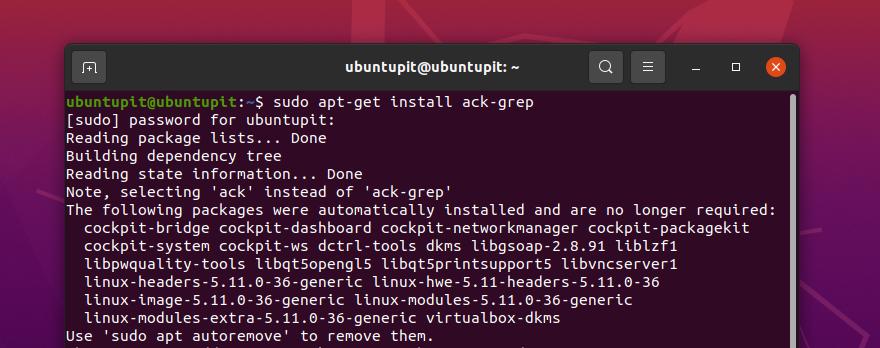
- Получите инструмент Ack в Fedora / Red Hat Linux
$ sudo yum install ack-grep
- Установите Ack в системах Linux на базе Arch
$ sudo pacman -S ack-grep
- Установите Ack в SuSE Linux
$ sudo zypper install ack-grep
После завершения установки вы можете начать использовать команды Ack в оболочке. Для начала вы можете распечатать руководство Ack на оболочке терминала.
человек подтвержден
Шаг 2. Установите Git в Linux
На этом этапе мы установим инструмент Git для доступа к репозиторию Git для дальнейшего использования с командой Ack в Linux. Теперь вы можете подумать, зачем нам использовать git, чтобы начать работу с командой Ack? Что ж, поскольку мы пройдем через процесс, в котором мы будем искать и находить данные внутри репозитория для тестирования инструмента Ack, что может быть лучше, чем Git для доступа к репозиторию.
Однако, чтобы установить Git в вашей системе, выполните следующие команды в оболочке терминала с правами root в соответствии с вашим дистрибутивом.
- Получить Git в Debian / Ubuntu Linux
$ sudo apt-get install git
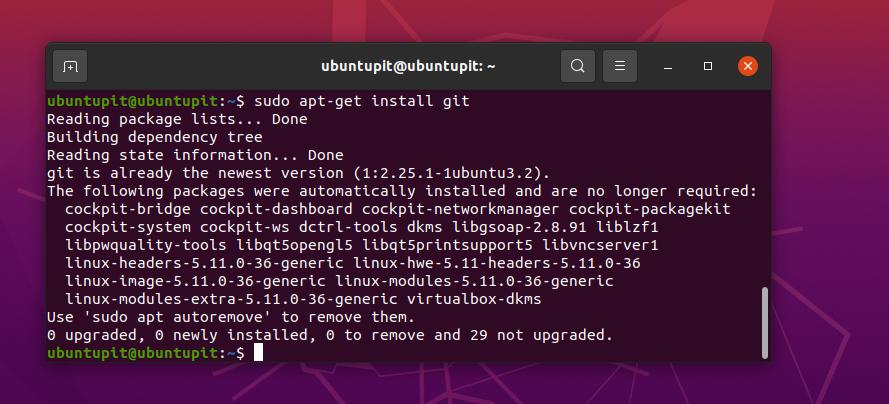
- Установите Git на рабочие станции Red Hat и Fedora
$ sudo yum install git
- Выполните следующую команду, чтобы установить Git в системах на основе Arch и Arch
$ sudo pacman -S git
- Получите Git на SuSE и openSUSE Linux
$ sudo zypper установить git
Шаг 3. Клонируйте репозиторий Git
После того, как мы правильно установим Git в нашей системе, мы теперь клонируем репозиторий Neovim из Git в нашей файловой системе, который является другой версией знаменитого редактора сценариев Vim. Если вы новичок в Git, пожалуйста прочтите этот пост, чтобы узнать больше о командах Git .
Однако, когда мы все настроены на Ack и Git, теперь мы можем клонировать репозиторий Neovim git в нашей файловой системе и запустить несколько команд Ack, чтобы проверить, как работает команда.
$ git clone https://github.com/neovim/neovim.git
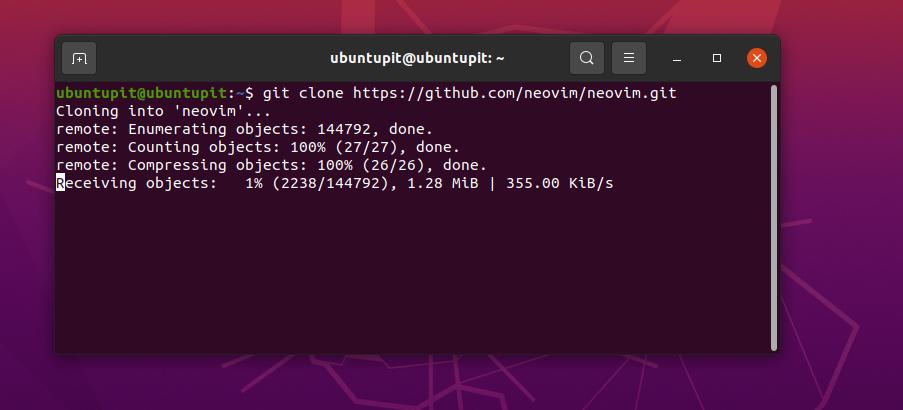
Когда клонирование Git завершится, выполните следующую команду cd, чтобы просмотреть каталог Neovim.
$ cd neovim ls
Шаг 4. Выполните несколько команд Ack в Linux
Пока что мы установили Git, Ack и загрузили репозиторий Neovim Git в нашу файловую систему. Теперь мы запустим несколько команд Ack и проверим, соответствуют ли они нашему уровню ожиданий.
1. Поиск значения через Ack
Самая неприятная вещь, с которой нам приходится сталкиваться при поиске в большом репозитории, — это прокрутка вниз до результата. Что ж, в Linux вы можете использовать следующую команду echo с ACK, используя синтаксис «меньше», чтобы найти желаемое значение в текущем окне терминала.
$ echo ‘—pager = less -RFX’ >> ~ / .ackrc
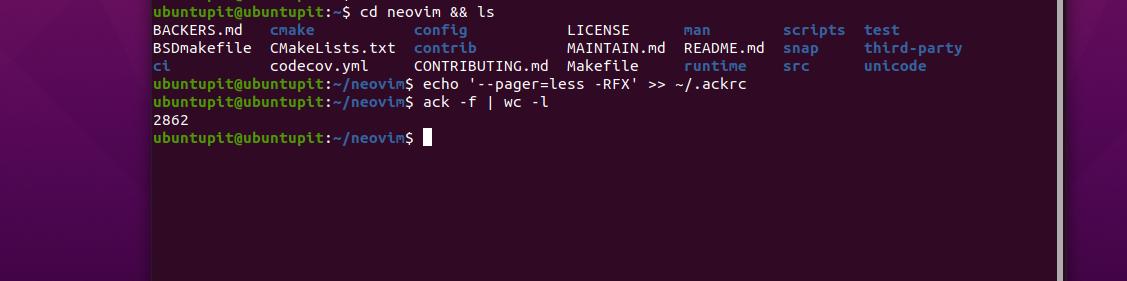
Если вы хотите узнать, сколько файлов находится внутри репозитория, вы всегда можете выполнить следующую команду поиска. Но использование команды ACK даст более точный результат. Следующие команды Ack в Linux помогут вам добиться желаемых результатов.
$ найти. | туалет -l. $ ack -f | туалет -l
2. Ищите узор
Если вам нужно найти шаблон вывода или строку с определенной ориентацией, вы можете использовать команду ACK. Например, следующая команда найдет шаблоны для строки «restrict» внутри репозитория.
Обратите внимание, что эта команда найдет данные, которые имеют частичное или полное совпадение.
$ ack ограничить
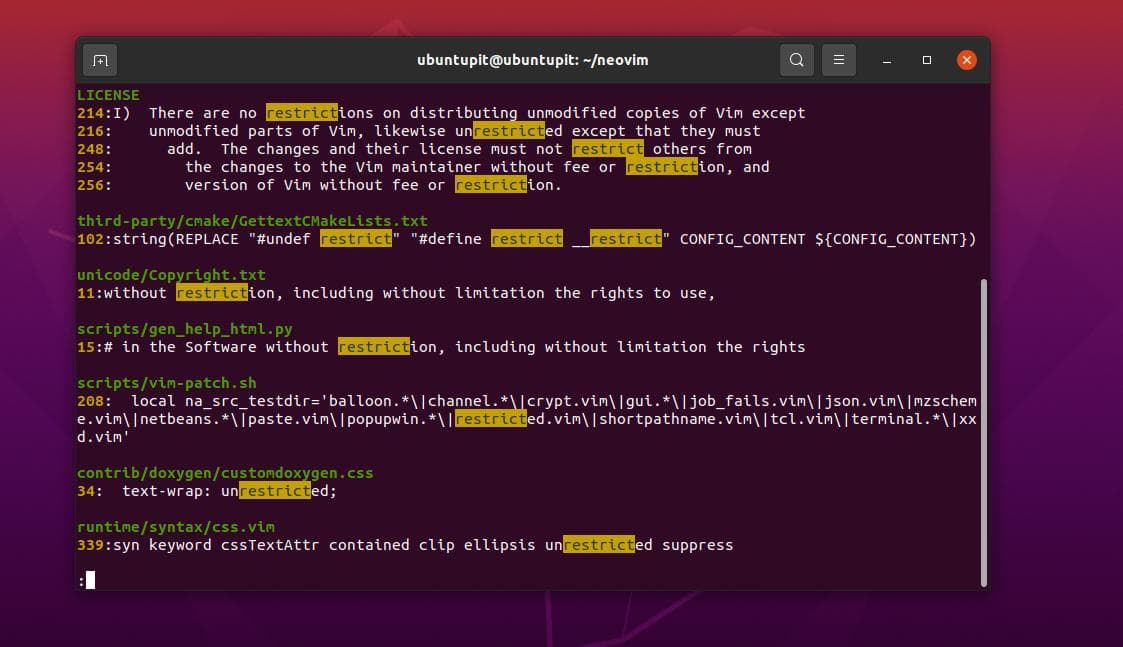
Если вам нужно найти вывод типа слова, где вы хотите видеть только значения, которые точно совпадают с запрос, вам нужно будет запустить следующую команду ACK в оболочке терминала с синтаксисом -w (слово).
$ ack -w ограничить
Если вам нужно найти совпадения для запроса внутри сценария программирования, такого как python, C и других сценариев, вы можете напрямую указать команде ACK искать значение внутри сценария. Например, следующая команда ACK распечатает результат запроса из скрипта Python.
$ ack -w —python ограничить
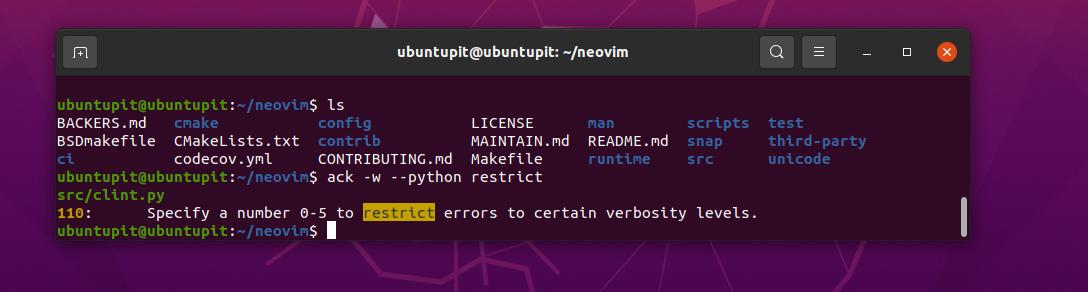
Приведенные ниже команды распечатают все типы данных, в которых обнаружен запрос (ограничение). И следующая команда напечатает, в скольких строках найдены данные.
$ ack -c ограничить. $ ack -ch ограничение
Конечные слова
Использование новой команды может занять некоторое время, если у вас уже есть альтернативная команда для выполнения всех задач. Следовательно, в Linux использование новой команды всегда весело и увлекательно. Команда Ack могла бы немного заменить команду GREP, но необходимость GREP все еще неоспорима.
Во всем посте мы увидели, как установить и использовать команду ACK на машине Linux.
Пожалуйста, поделитесь им со своими друзьями и сообществом Linux, если вы найдете этот пост полезным и информативным. Вы также можете записать свое мнение об этом сообщении в разделе комментариев.
Источник: ciksiti.com